极速PE官网 > 帮助中心 >
笔记本wifi热点,小编告诉你笔记本怎么设置wifi热点
作者:pe系统 2018-04-19
摘要:现在人们对wifi是越来越依赖了,而想要使用wifi不一定需要路由器了,有台笔记本也就够了,将笔记本设置成无线wifi,共享网络给其他设备,可是很多用户不知道设置热点?其实很简单,下面,小编给大伙说说笔记本的操作.....
我们在使用的手机的时候,通常都是使用WiFi来使用,可是有的时候,只有网线与笔记本电脑,而没有无线路由器,手机没有WiFi,就不能够玩游戏了,其实可以使用笔记本设置wifi热点,怎么操作?下面,小编给大伙讲解笔记本设置wifi热点的步骤。
我们的笔记本都有无线上网的功能,同样我们也可以把自己的电脑当成无线热点让其他的电脑进行连接。如果没有了网络,我们将无法浏览网页、无法玩游戏、无法聊天、无法完成工作。以此可见,网络的重要性。下面,小编给大伙展示笔记本设置wifi热点的图文。
笔记本怎么设置wifi热点
借助工具可以快速设置共享WIFI,如魔方电脑大师,
百度一下【魔方电脑大师】并下载安装包,然后安装。
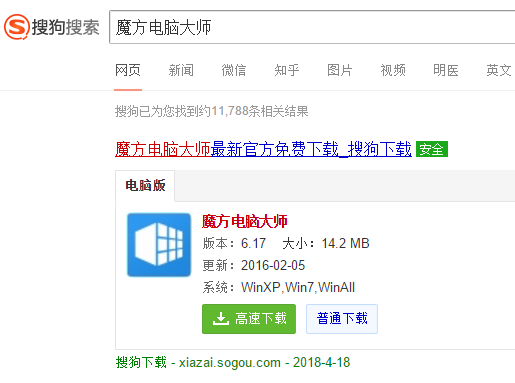
设置热点系统软件图解1
安装完成后启动魔方电脑大师,打开软件的主界面,点击功能大全菜单进入功能列表。
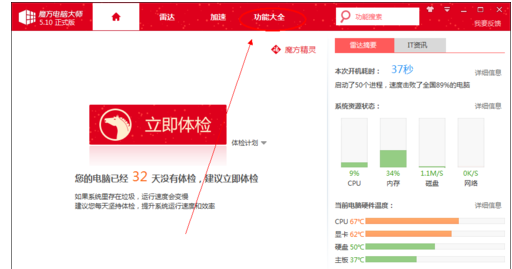
设置热点系统软件图解2
在网络工具栏目中,点击WIFI助手,
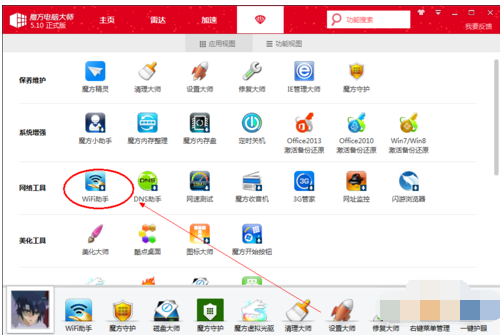
无线网络系统软件图解3
默认是未安装的,点击后等待一会自动安装。
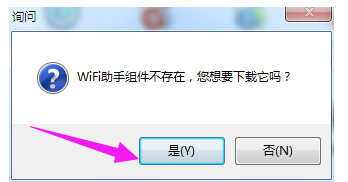
笔记本系统软件图解4
启动魔方WIFI助手,默认会设置好了WIFI热点的名称和密码,可以手动修改WIFI名称和密码,点击开启热点。
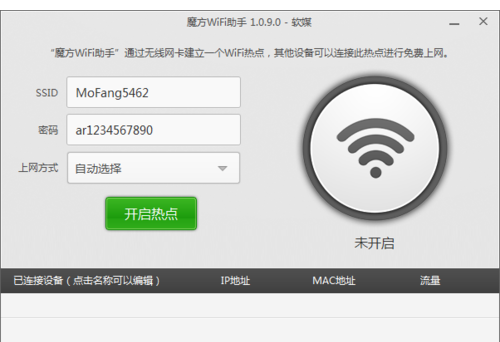
wifi系统软件图解5
热点开启成功后,可以在笔记本的网络连接中查看到新创建的WIFI热点。
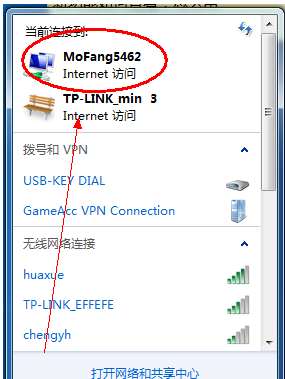
笔记本系统软件图解6
在手机上开启WLAN,就可以搜索到笔记本上创建的WIFI热点了,输入密码就可以连接此热点。当设置使用此WIFI热点上网后,在魔方WIFI助手中就可以查看到连接的设备信息了。
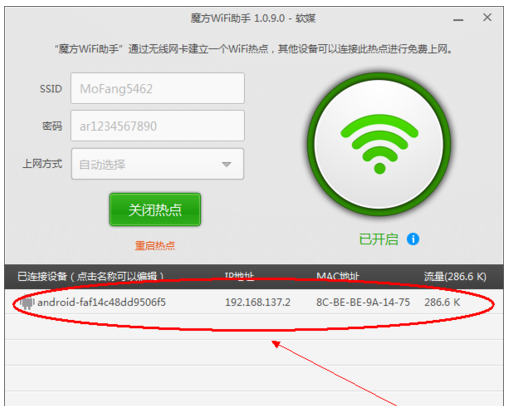
笔记本系统软件图解7
可以将此热点设置随电脑启动而启动,以后就不用在使用WIFI前都设置一次热点了。

